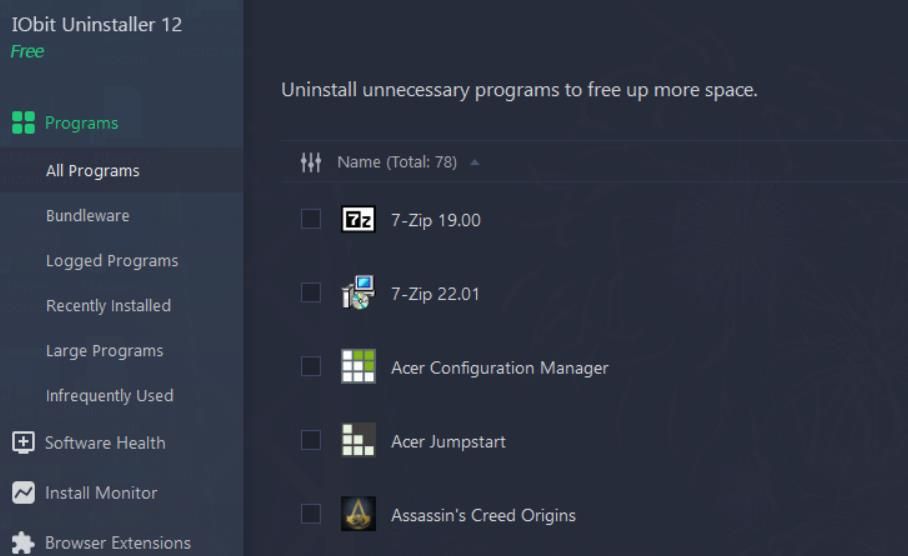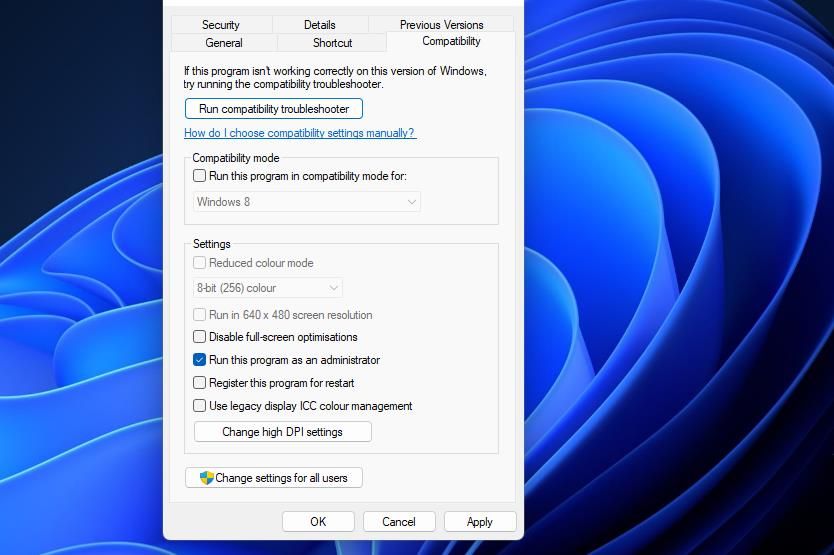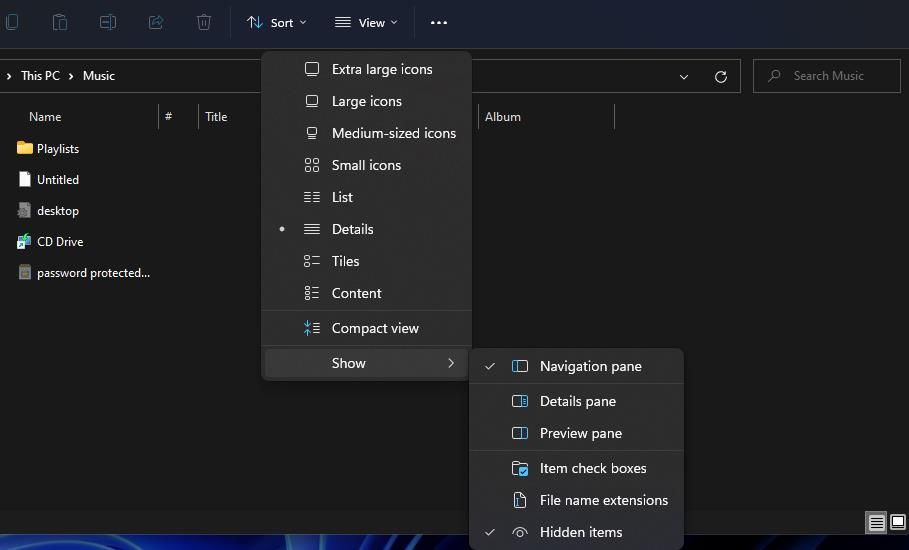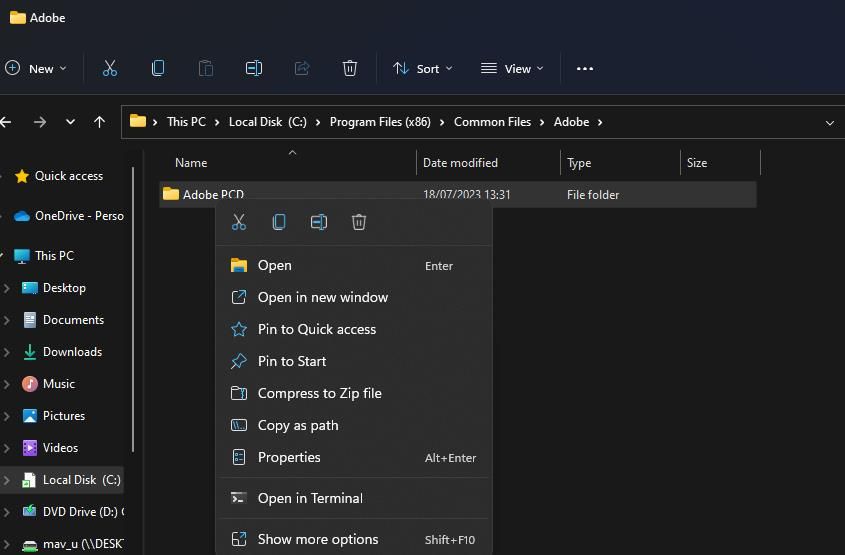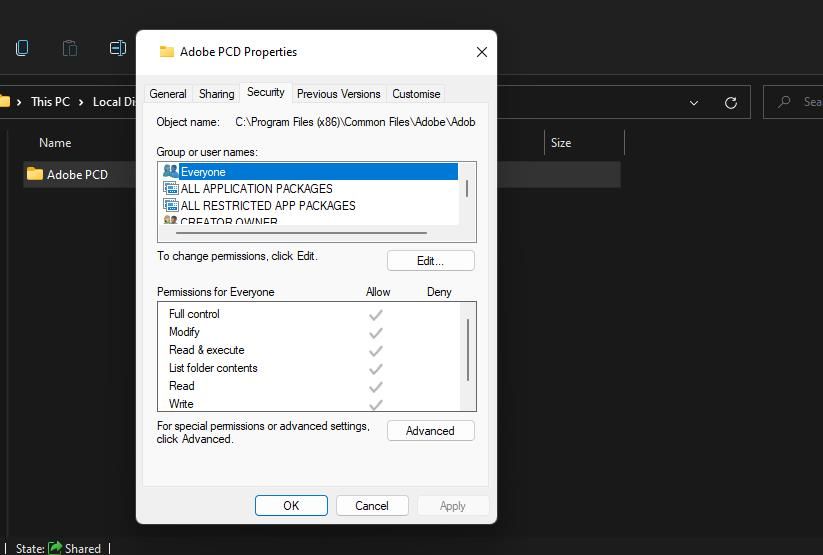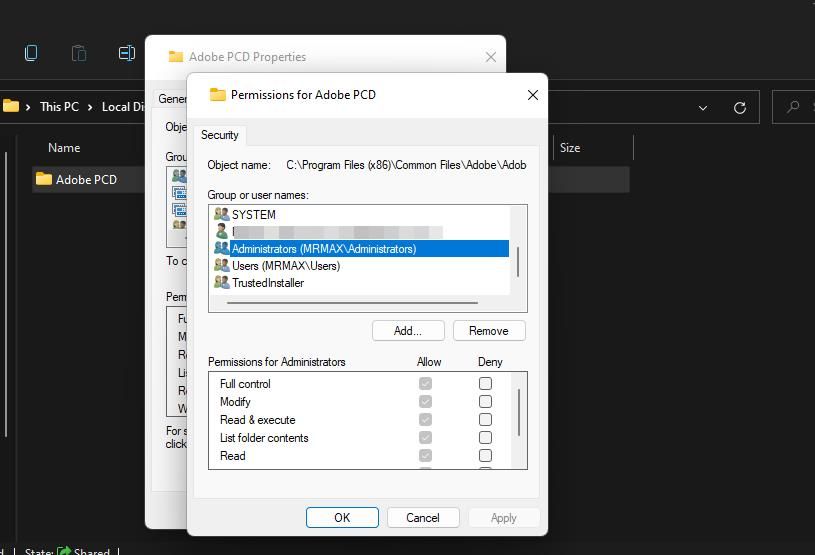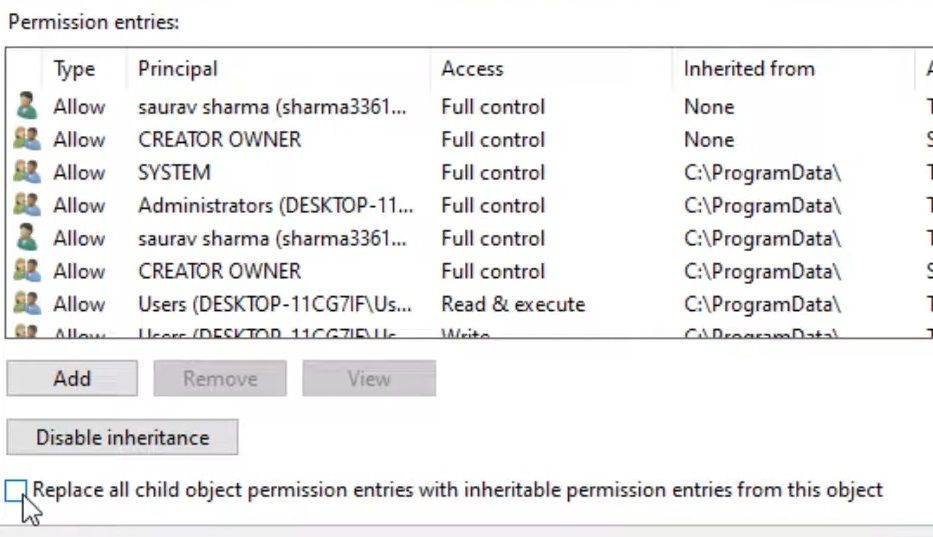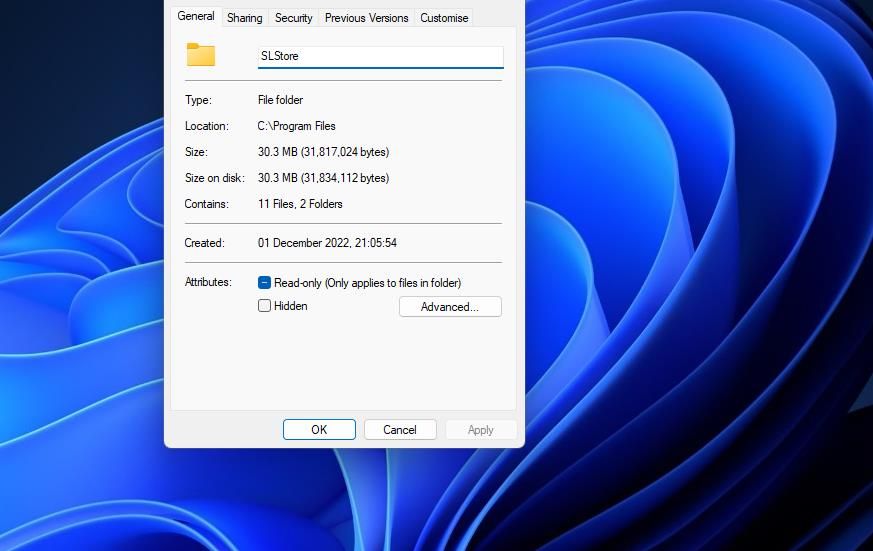Cara Memperbaiki Adobe Error 16 di Windows 10 & 11

Table of content:
- 1. Instal ulang Perangkat Lunak Adobe yang Terkena Dampak
- 2. Atur Perangkat Lunak Adobe yang Terkena Dampak untuk Dijalankan Dengan Hak Admin
- 3. Ubah Izin untuk Folder SLStore dan Adobe PCD
- 4. Ubah Pengaturan Atribut untuk Folder SLStore
- 5. Buat Folder SLStore Baru
- Manfaatkan Kembali Perangkat Lunak Adobe Anda
Kesalahan 16 adalah masalah Windows yang terjadi pada beberapa pengguna saat mereka mencoba menjalankan aplikasi Adobe Creative Cloud. Pengguna telah melaporkan kesalahan 16 yang terjadi untuk perangkat lunak seperti Adobe Lightroom, Photoshop, Illustrator, dan InDesign. Pesan kesalahan 16 mengatakan, “Kesalahan konfigurasi … Harap copot pemasangan dan instal ulang produk.”
Akibatnya, pengguna tidak dapat menjalankan dan menggunakan paket perangkat lunak Adobe yang menyebabkan kesalahan 16. Itu sangat mengecewakan bagi pengguna yang membayar langganan untuk menggunakan perangkat lunak Adobe CC. Beberapa mungkin menghubungi dukungan Adobe tentang masalah ini, tetapi coba terapkan solusi potensi kesalahan 16 di bawah sebelum Anda melakukannya.
1. Instal ulang Perangkat Lunak Adobe yang Terkena Dampak
Pesan kesalahan 16 menyarankan agar pengguna menginstal ulang perangkat lunak Adobe yang terpengaruh. Melakukannya kemungkinan akan memperbaiki aplikasi Adobe jika ada file yang rusak. Anda dapat menghapus perangkat lunak Adobe dengan salah satu metode dalam artikel ini tentang menghapus perangkat lunak di Windows 11.
Setelah itu, Anda dapat menginstal ulang perangkat lunak Adobe dengan aplikasi Creative Cloud. Klik Semua aplikasi di aplikasi Creative Cloud Desktop untuk melihat perangkat lunak Adobe yang tersedia dalam paket Anda. Pilih Install untuk perangkat lunak Adobe Anda perlu menginstal ulang dari sana.
2. Atur Perangkat Lunak Adobe yang Terkena Dampak untuk Dijalankan Dengan Hak Admin
Beberapa pengguna Adobe dapat memperbaiki kesalahan 16 dengan menjalankan aplikasi yang terpengaruh dengan hak administratif. Jadi, coba atur secara permanen perangkat lunak Adobe yang terpengaruh untuk dijalankan sebagai admin terlebih dahulu. Artikel kami tentang cara selalu menjalankan aplikasi sebagai administrator menyertakan petunjuk untuk menerapkan kemungkinan perbaikan ini.
3. Ubah Izin untuk Folder SLStore dan Adobe PCD
Memodifikasi izin untuk direktori SLStore dan PCD adalah perbaikan resmi Adobe untuk kesalahan 16 yang dikonfirmasi berfungsi oleh banyak pengguna. Kesalahan 16 sering terjadi karena pengaturan izin tidak disetel dengan benar untuk folder tersebut. Inilah cara Anda menyesuaikan izin untuk folder Adobe PCD dan SLStore:
- Pertama, atur File Explorer untuk menampilkan file dan folder tersembunyi untuk memastikan direktori yang diperlukan terlihat.
- Selanjutnya, navigasikan ke folder Adobe PCD di File Explorer di jalur direktori ini:
C:\Program Files (x86)\Common Files\Adobe\Adobe PCD\ - Klik kanan Adobe PCD folder dan pilih Properti.
- Pilih Keamanan di jendela properti.
- Klik Sunting untuk memunculkan jendela izin.
- Pilih Administrator di jendela izin.
- Kemudian pilih Kontrol penuh kotak centang di Mengizinkan kolom.
- Klik Menerapkan di dalam jendela izin.
- Pilih Canggih untuk melihat jendela Pengaturan Keamanan Lanjutan.
- Kemudian pilih kotak centang berlabel Ganti semua entri izin objek anak dengan entri izin yang dapat diwariskan dari objek ini.
- Klik Menerapkan Dan Ya untuk mengkonfirmasi.
Pilih OKE untuk keluar dari jendela properti. Sekarang saatnya masuk ke folder SLStore.
- Masukkan jalur ini ke bilah lokasi folder Explorer:
C:\ProgramData\Adobe\SLStore - Buka jendela izin untuk folder SLStore seperti yang diuraikan dalam langkah tiga hingga lima di atas.
- Pilih Izinkan kontrol penuh kotak centang untuk Administrator Dan Sistem grup.
- Klik Pengguna untuk memilih grup itu.
- Pilih Membaca Dan Izin khusus kotak centang di dalam Mengizinkan kolom untuk Pengguna kelompok.
- Klik OKE untuk menutup jendela Izin untuk SLStore.
- Ulangi langkah 9 hingga 12 di atas untuk mengganti semua izin objek anak untuk folder SLStore.
4. Ubah Pengaturan Atribut untuk Folder SLStore
Selain itu, pastikan folder SLStore tidak disetel ke a Hanya baca pengaturan atribut. Anda dapat melakukannya dengan mengklik kanan SLStore (di jalur yang ditentukan di langkah 14 resolusi dua) dan memilih Properti untuk melihat pengaturan atribut pada Umum tab. Batalkan pilihan Hanya baca centang jika opsi itu dipilih dan klik Menerapkan tombol.
5. Buat Folder SLStore Baru
Jika Anda tidak dapat menemukan folder SLStore saat mencoba menerapkan salah satu dari dua resolusi sebelumnya, membuat yang baru dapat mengatasi kesalahan 16 di PC Anda. Anda dapat membuat folder SLStore baru sebagai berikut:
- Tekan Menang + E untuk membuka File Explorer.
- Buka folder ini:
C:\ProgramData\Adobe - Klik kanan di mana saja di dalam direktori Adobe dan pilih Baru > Map.